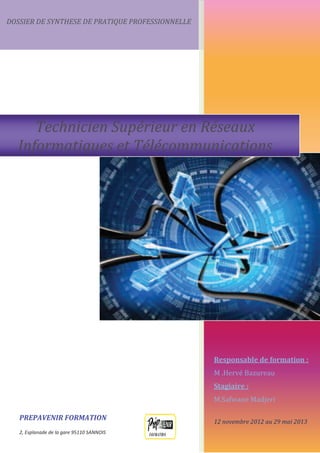
My dspp
- 1. !" ! #$ $% & ' ( ) % ( $*$! ! ( %
- 2. ! " # $ % ! &$'( $( $ ))*+ " + ! " " ! " # " #
- 3. !" ## # $ # % $ % $ # $&&! '" ($ ) # " * " &#% )+$" & ! ,)$ - ! $. " % !" %$/ $ # % $ ) &&# &'!" 0 ! $. " % !" %$/ $ # % $ ) %. $"1 2%#%/3 4 5 !" ## # $ # % $ % $ # $&&! '" ($ ) # " * ,) 1 ) 66$ # !.& ")$ )+ " 7 " !"- !.& ")$ 66 $, 8 /&#! # ,($ & . " ) ,#,&'!" * %$7 1% ) $ # )!"", # &% %.9 ) !"6 1$ % !" ) ,($ & . " ) ,#,&'!" - 44 /&#! # ,($ & . " ) ,#,&'!" * % %., !"6 1$ $" &! !&, % $ - 4 % %., %1 !"6 1$ % !" )+$" &! 48 $ 7 ## # , %$/ % # " ) " 1, #+ /&#! % !" $ " ) " * %$ % !" %& 9 $" " "6! .% ($ # 7 ),6% ##%" - 55 ! ,)$ . " /&#! % !" )$ 7 $ 2 58 ! ,)$ ) .%") ) $&&! %) , %$ & !"" # !..$"%# 0 0 : + 0 " ;$7 /&#! #% , $ , )$ , %$ "6! .% ($ * % & < #% 1 !" $" 6 , ) $ # % $ ) !$ < #+% ) )+$" %""$% )$ 3 9. "6! .% ($ - 0 ! ,)$ &!$ %=!$ $" $ # % $ )%" # )!.% " >1%#%/ .% ?%1"!# ! 1 @ 0A " %## 6% ,7!#$ # "6 % $ $ ) %" . !" 7! / )!"", .%1 * " %## &% %., # ,($ & . " )+ " !"" / !" B - 84 ! ,)$ ) !"6 1$ % !" )$ !$ 00 85
- 4. " %## 6% ,7!#$ # "6 % $ $ ) %" . !" 7! / )!"", .%1 * " %## &% %., # ,($ & . " )+ " !"" / !" B - ! ,)$ " %##% !" )$ $ !$ 04 A " %## 6% ,7!#$ # 7 $ , %$/ * " %## . < =!$ #% &% % 7 ) &! # " ) .& .%" &% %1, - A " %##% !" )+$" .& .%" , %$/ $ $" &! $ # % $ , " % !" ) ($ #($ .& .%" , %$/ .$# 6!" !" ) #% 7 ## ) :%1"!# + + 8 &&! $" %&&$ '" ($ )%" $" ),.% ' !.. %# 8 #%($ & !1 # C% .!" !. 44 1%" 1 %.. )$ 4A ! ) 7 )$ $ < . ) 66, " " 7 " !" 45
- 5. PREPAVENIR Formations – 38 rue de la station 95130 Franconville - 01 34 11 10 59 – contact@prepavenir.fr DOSSIER DE SYNTHESE DE PRATIQUE PROFESSIONNELLE (DSPP) Titre professionnel visé Intitulé : Technicien Supérieur en Réseaux informatiques et Télécommunications Votre objectif est d’obtenir un titre professionnel délivré par le ministère chargé de l’emploi soit par la VAE (cocher la case), soit par la formation (cocher la case). Validation des Acquis de l’Expérience (VAE) Vous avez reçu la décision de recevabilité de la DDTEFP. Vous devez maintenant préparer votre parcours de validation. Pour cela, vous devez compléter ce dossier qui sera soumis au jury. Vous y décrirez votre pratique professionnelle et, à partir des informations fournies, le jury évaluera vos acquis par rapport aux compétences requises du titre que vous souhaitez obtenir. Votre intérêt est donc de remplir ce dossier avec le plus grand soin afin de mettre en valeur votre expérience. Pour compléter ce document, vous devez vous reporter au mode d’emploi ci-joint. Vous y décrirez de manière détaillée vos activités professionnelles à partir d’exemples concrets mettant en valeur votre pratique professionnelle. Vous pouvez bénéficier d’un accompagnement pour vous aider à constituer ce dossier. La demande d’accompagnement est à adresser au centre qui organisera votre session de validation. Vous avez aussi la possibilité de fournir à l’accompagnateur et au jury des preuves concrètes de votre activité professionnelle qui illustreront les informations portées dans le dossier. Ces preuves pourront se présenter sur tout support (pièce, dossier, photos…). Parcours de formation Vous avez effectué des activités professionnelles soit avant d’entrer en formation, soit au cours de votre formation elle-même, lors d’une période d’application en entreprise ou dans votre organisme de formation. Vous devez compléter ce dossier afin de présenter et de valoriser ce que vous avez mis en pratique durant ces expériences. Ce document est complété avec l’aide du formateur, tout au long du parcours de formation. Le dossier est renseigné sous la responsabilité de l’organisme avec lequel a été signé le contrat de stage. Au cas où le parcours est réalisé dans différents organismes de formation, chacun de ces organismes doit s’assurer que le dossier décrit bien la pratique professionnelle du candidat pour la partie du parcours effectué sous sa responsabilité. A partir de ces informations, le jury évaluera les compétences que vous avez acquises au cours de cette période. Nom patronymique : Madjeri Nom marital : Prénom : Safwane Adresse : 45 rue Orfila 75020 Paris
- 6. PREPAVENIR Formations – 38 rue de la station 95130 Franconville - 01 34 11 10 59 – contact@prepavenir.fr - PRESENTATION DU DOSSIER - Ce dossier reste votre propriété. Vous pouvez le compléter durant tout votre parcours de certification. Vous devez le conserver et le présenter obligatoirement à chaque étape de la certification. Ce dossier comporte : 1. UNE FICHE DESCRIPTIVE, de deux pages, destinée à présenter votre pratique professionnelle pour chaque activité type du titre visé. Cette fiche est à reproduire et à compléter en autant d’exemplaires que le titre contient d’activités types ; 2. UN MODE D’EMPLOI pour remplir la fiche, accompagné d’un exemple ; 3. UN TABLEAU à renseigner si vous possédez une certification, un diplôme, ou un CQP proche de tout ou partie du titre visé ; 4. UNE DECLARATION SUR L’HONNEUR à formuler lors de l’élaboration du dossier et à compléter, le cas échéant, avec la liste des éléments ajoutés au dossier initial en cas de parcours progressif vers le titre. Ce dossier doit être présenté agrafé ou relié. Les fiches doivent être numérotées à la main.
- 7. PREPAVENIR Formations – 38 rue de la station 95130 Franconville - 01 34 11 10 59 – contact@prepavenir.fr - DIPLOMES, TITRES OU CERTIFICATS PRECEDEMMENT OBTENUS ET PROCHES DU TITRE PROFESSIONNEL VISE - (à remplir le cas échéant) Indiquez dans le tableau ci-dessous le ou les certificats et/ou diplômes que vous avez déjà obtenus et qui sont proches du domaine professionnel du titre que vous souhaitez obtenir. Ils pourront, si l’arrêté de spécialité créant le titre professionnel que vous visez prévoit une équivalence, vous permettre d’alléger vos modalités d’évaluation et augmenter vos chances de réussite. Cette information communiquée au jury est donc importante. Intitulé de la certification obtenue (Titre, diplôme, CQP…) Autorité ayant délivré la certification (Ministère, branche professionnelle…) Date d’obtention
- 8. PREPAVENIR Formations – 38 rue de la station 95130 Franconville - 01 34 11 10 59 – contact@prepavenir.fr - DECLARATION SUR L’HONNEUR - Elle garantit l’authenticité des informations et documents du dossier. Elle doit être nominative, datée et signée. Déclaration sur l’honneur du (de la) candidat(e) Je soussigné Safwane Madjeri ...................................................................... déclare sur l’honneur de l’exactitude des renseignements fournis dans ce dossier et être l’auteur des réalisations jointes en annexe. Fait à Paris ........................................ le 20 avril 2013......................... pour faire valoir ce que de droit. Signature : En cas de réussite partielle au titre (obtention de CCP), votre parcours de certification s’effectuera en plusieurs étapes sur une durée maximale de 5 ans. Dans ce cas, vous pouvez ajouter à ce dossier initial des compléments et/ou modifications acquis ultérieurement. Il convient donc de les lister dans le tableau ci-dessous. Liste des éléments ajoutés au dossier initial en cas de poursuite de votre parcours après une réussite partielle au titre (obtention de CCP) - Candidats par VAE et par formation - Liste des éléments ajoutés au dossier Dates Signature
- 9. PREPAVENIR Formations – 38 rue de la station 95130 Franconville - 01 34 11 10 59 – contact@prepavenir.fr FICHE DESCRIPTIVE DE LA PRATIQUE PROFESSIONNELLE CORRESPONDANT A L’ACTIVITE TYPE N°1 Intitulé de l’activité-type : Exploiter les réseaux informatiques et de télécommunications et maintenir la continuité du service. - Assister, conseiller les utilisateurs et assurer le support technique des clients - 1 - Indiquez les résultats directs de votre action : produits fabriqués, ouvrages, prestations de service ou autres productions que vous avez réalisés ou auxquels vous avez contribué : Après plusieurs années chez SFR pour sa téléphonie mobile, la ville de Bagnolet, a décidée de changer d’opérateur, et s’est tourné vers Orange. Dans le cadre de ce changement d’opérateur et du renouvellement de la flotte de portables des collaborateurs de la mairie de Bagnolet, j’ai été chargé par le directeur de la DSI de la ville de mettre en place la procédure de configuration de la messagerie collaborative de la ville de Bagnolet sur les deux nouveaux terminaux de type Apple iPhone 5 et Samsung Galaxy S3, de la tester et de produire une documentation à l’attention des usagers. 2 - Décrivez les tâches et/ou opérations que vous avez directement effectuées en vue des réalisations indiquées ci-dessus ainsi que leur fréquence de réalisation : Pour réaliser cette tache j’ai effectué, en respectant les règles de paramétrage de messagerie qui sont sensiblement les mêmes d’un appareil à un autre, les opérations suivantes : - Prise en main des appareils - Prise d’une capture d’écran à chaque étape de la configuration - Test et validation d’envoi et de réception de mails - Création de la documentation sous Libre Office avec les captures d’écran et explication de la procédure à effectuer Fréquence de réalisation : Très fréquemment Fréquemment Rarement 3 - Lieux où cette pratique professionnelle a été exercée : Nom de l’entreprise, organisme ou association Lieu Chantier, atelier, services ou autres (à préciser) Mairie de Bagnolet Ville de Bagnolet Direction des Systèmes de I‘ Information de la ville de Bagnolet
- 10. PREPAVENIR Formations – 38 rue de la station 95130 Franconville - 01 34 11 10 59 – contact@prepavenir.fr 4 - Indiquez la période de l’exercice de cette pratique professionnelle : Du 08 avril 2013 ....................................au 10 avril 2013 ........................................... 5 - Précisez les moyens que vous avez utilisés pour accomplir les tâches décrites : matériels, outils, techniques, matériaux, produits, logiciels,… : Pour accomplir les taches décrites, j’ai disposé : - Un Iphone 5, celui du directeur de la DSI. - Un Samsung Galaxy S 3 appartenant à l’un des techniciens de la DSI. - De l’outil de capture d’image intégré sur les deux terminaux. - D’une station de travail équipé du logiciel Libre Office pour faire la documentation. - Des identifiants et mots de passe à la messagerie Zimbra du directeur et du technicien. - Les paramètres de configuration : type de compte, serveur entrant et serveur entrant. 6 - Pour la réalisation de ces tâches ou opérations, avez-vous travaillé seul ou en équipe, avec ou sans consignes, en relation avec d’autres personnes de votre entreprises ou extérieures à votre entreprise …) ? Si oui, précisez dans quelles circonstances : J’ai organisé mon travail de façon autonome. J’ai travaillé seul sur cette opération et j’ai présenté le résultat de se travail au directeur qui l’a validé. 7 - Documents annexes 7 A – Le cas échéant, documents prévus dans le règlement du titre visé : 7 B - Documents complémentaires en option : indiquez ici la liste des documents que vous souhaitez présenter au jury Je souhaiterai présenter au jury la documentation que j’ai préparé et remis aux utilisateurs lors de leur passage à la DSI récupérer leur nouveau téléphone. Date : Le 20 avril 2013
- 11. Messagerie collaborative de la ville de Bagnolet Configuration de l'iPhone Pré requis : iPhone 3/ 4/ 5 iOS version 3 minimum iOS version 4 pour toutes les fonctions Guide de configuration : Agenda en temps réel Contacts Messagerie électronique
- 12. Direction des Systèmes d'Information – Ville de Bagnolet Configuration Compte Mail Menu principal sélectionner réglages Puis Mail, Contacts, Calendrier Documentation configuration iPhone - Zimbra -Version 2.0 2
- 13. Direction des Systèmes d'Information – Ville de Bagnolet 3
- 14. Direction des Systèmes d'Information – Ville de Bagnolet Sélectionner Autre en dernier dans la liste Puis à l'écran suivant sélectionner « Nouveau compte mail » Documentation configuration iPhone - Zimbra -Version 2.0 4
- 15. Direction des Systèmes d'Information – Ville de Bagnolet Type de compte : IMAP Inscrire les paramètres suivants en remplaçant login et mot de passe par le votre Documentation configuration iPhone - Zimbra -Version 2.0 5
- 16. Direction des Systèmes d'Information – Ville de Bagnolet Le serveur d'envoi à utiliser est smtp.orange.fr Documentation configuration iPhone - Zimbra -Version 2.0 6
- 17. Direction des Systèmes d'Information – Ville de Bagnolet Si un problème apparaît à la création du compte, valider puis entrez les paramètres suivant à la main en cliquant sur avancé à l'écran précédant. Documentation configuration iPhone - Zimbra -Version 2.0 7
- 18. Direction des Systèmes d'Information – Ville de Bagnolet Configuration de l'Agenda Menu principal, sélectionner réglages Puis Mail, Contacts, Calendrier Documentation configuration iPhone - Zimbra -Version 2.0 8
- 20. Direction des Systèmes d'Information – Ville de Bagnolet Sélectionner « Autre » en dernier dans la liste Puis à l'écran suivant sélectionner «Ajouter un compte CalDAV» Documentation configuration iPhone - Zimbra -Version 1.0 10
- 21. Direction des Systèmes d'Information – Ville de Bagnolet Indiquer les paramètres comme ci-contre en remplaçant login et mot de passe (attention le login est l'adresse mail de l'utilisateur) Documentation configuration iPhone - Zimbra -Version 2.0 11
- 22. Direction des Systèmes d'Information – Ville de Bagnolet
- 23. Direction des Systèmes d'Information – Ville de Bagnolet Configuration Contacts Menu principal, sélectionner réglages Puis Mail, Contacts, Calendrier Documentation configuration iPhone - Zimbra -Version 2.0 13
- 24. Direction des Systèmes d'Information – Ville de Bagnolet Sélectionner Ajouter un compte … Documentation configuration iPhone - Zimbra -Version 2.0 14
- 25. Direction des Systèmes d'Information – Ville de Bagnolet
- 26. Direction des Systèmes d'Information – Ville de Bagnolet Indiquer les paramètres comme ci-contre en remplaçant login et mot de passe (attention le login est l'adresse mail de l'utilisateur) Documentation configuration iPhone - Zimbra -Version 2.0 16
- 27. Direction des Systèmes d'Information – Ville de Bagnolet
- 28. Direction des Systèmes d'Information – Ville de Bagnolet En cas de problème Envoie un mail a la DSI Documentation configuration iPhone - Zimbra -Version 2.0 18
- 29. Messagerie collaborative de la ville de Bagnolet Configuration Samsung Galaxy S3 Etape 1 : Procédure de configuration : Sélectionner l'onglet « Applis » Pré requis : Samsung Galaxy S3 / S3 4G OS Android 4.0 version Ice Cream Sandwich S3 OS Android 4.1 version Jelly Bean S3 4G
- 30. Direction des Systèmes d'Information – Ville de Bagnolet Configuration Compte Mail Etape 2 : Documentation configuration Galaxy S3 4G - Zimbra -Version 2.0 2 Sélectionner l'icône « Paramètres »
- 31. Direction des Systèmes d'Information – Ville de Bagnolet Etape 3 : Documentation configuration Galaxy S3 4G - Zimbra -Version 2.0 3 Sélectionner « Ajouter compte »
- 32. Direction des Systèmes d'Information – Ville de Bagnolet Etape 4 : Choisir l'icône « Email » Documentation configuration Galaxy S3 4G- Zimbra -Version 2.0 4
- 33. Direction des Systèmes d'Information – Ville de Bagnolet Etape 5 : Renseigner votre mail ainsi que que votre mot de passe Une fois fait vous pouvez cliquer Sur l'icône « suivant » Documentation configuration Galaxy S3 4G - Zimbra -Version 2.0 5
- 34. Direction des Systèmes d'Information – Ville de Bagnolet Etape 6 : Documentation configuration Galaxy S3 4G - Zimbra -Version 2.0 6 Choisir « Compte IMAP »
- 35. Direction des Systèmes d'Information – Ville de Bagnolet Etape 7: Vous êtes maintenant sur les Paramètres du serveur entrant A la ligne Serveur IMAP remplacer la ligne par mail.ville-bagnolet.fr A la ligne Type de sécurité choisir SSL Une fois terminer touche Suiv. Documentation configuration Galaxy S3 4G - Zimbra -Version 2.0 7
- 36. Direction des Systèmes d'Information – Ville de Bagnolet Etape 8 : Vous êtes maintenant sur les Paramètres du serveur sortant A la ligne Serveur SMTP renseigner smtp.orange.fr A la ligne Type de Sécurité choisir SSL Décocher la ligne Connexion Requise puis faite Suivant Documentation configuration Galaxy S3 4G - Zimbra -Version 2.0 8
- 37. Direction des Systèmes d'Information – Ville de Bagnolet Etape 9 : Vous obtenez cette fenêtre Documentation configuration Galaxy S3 4G - Zimbra -Version 2.0 9
- 38. Direction des Systèmes d'Information – Ville de Bagnolet Etape 10 : Vous devez avoir ce message Indiquant que la configuration messagerie est terminé. Faites OK. Vous pouvez dorénavant envoyer et recevoir des mails. Documentation configuration Galaxy S3 4G - Zimbra -Version 2.0 10
- 39. Direction des Systèmes d'Information – Ville de Bagnolet En cas de problème Envoie un mail a la DSI Documentation configuration Galaxy S3 4G - Zimbra -Version 2.0 11
- 40. PREPAVENIR Formations – 38 rue de la station 95130 Franconville - 01 34 11 10 59 – contact@prepavenir.fr FICHE DESCRIPTIVE DE LA PRATIQUE PROFESSIONNELLE CORRESPONDANT A L’ACTIVITE TYPE N°1 Intitulé de l’activité-type : Exploiter les réseaux informatiques et de télécommunications et maintenir la continuité de service - Assister, conseiller les utilisateurs et assurer le support technique des clients - 1 - Indiquez les résultats directs de votre action : produits fabriqués, ouvrages, prestations de service ou autres productions que vous avez réalisés ou auxquels vous avez contribué : J’ai rédigé un compte-rendu récapitulant les actions effectuées sur le serveur de messagerie Zimbra. 2 - Décrivez les tâches et/ou opérations que vous avez directement effectuées en vue des réalisations indiquées ci-dessus ainsi que leur fréquence de réalisation : Le 25 avril Hocine Touhami responsable applicatif de la ville de Bagnolet basé à Marseille, a pris contact avec la DSI, afin d’avertir de prochaines interventions à distance par la société StarXpert sur le serveur de Messagerie Zimbra de la ville. Or, il s’avère que ces jours, nous étions uniquement deux techniciens à la DSI, les autres membres absents pour congés ou maladie. L’autre collègue en intervention, j’ai donc gérer moi- même ce dossier. En effet, suite à des soucis de configuration de messagerie, le responsable applicatif a ouvert un ticket auprès de StarXpert pour intervenir sur le serveur et corriger les problèmes. Or, j’ai détecté des problèmes de communications entre le personnel de la DSI et avec la société StarXpert, de probables erreurs de facturation de ticket d’intervention, ainsi que des soucis de sécurité sur notre serveur de Messagerie. Suite à tout cela, j’ai rédigé un compte rendu que j’ai envoyé par mail à tout le personnel de la DSI. Fréquence de réalisation : Très fréquemment Fréquemment Rarement 3 - Lieux où cette pratique professionnelle a été exercée : Nom de l’entreprise, organisme ou association Lieu Chantier, atelier, services ou autres (à préciser) Mairie de Bagnolet Ville de Bagnolet Direction des Systèmes de I‘ Information de la ville de Bagnolet
- 41. PREPAVENIR Formations – 38 rue de la station 95130 Franconville - 01 34 11 10 59 – contact@prepavenir.fr 4 - Indiquez la période de l’exercice de cette pratique professionnelle : Du 25 avril 2013 .....................................au 26 avril 2013 .......................................... 5 - Précisez les moyens que vous avez utilisés pour accomplir les tâches décrites : matériels, outils, techniques, matériaux, produits, logiciels,… : Les moyens que j’ai utilisés pour accomplir la tâche décrite sont les suivants : - Les notes que j’ai prises au cours de l’intervention sur la messagerie Zimbra. - Les mails échangés entre les différents intervenants. - Je me suis servi de Microsoft Office Word 2007, pour écrire le rapport. - Utilisation du logiciel libre PDF Creator, pour transformer le compte rendu en PDF. - Inscription sur le forum officiel Zimbra de la communauté francophone. 6 - Pour la réalisation de ces tâches ou opérations, avez-vous travaillé seul ou en équipe, avec ou sans consignes, en relation avec d’autres personnes de votre entreprises ou extérieures à votre entreprise …) ? Si oui, précisez dans quelles circonstances : Pour la réalisation du compte-rendu, j’ai travaillé seul. 7 - Documents annexes 7 A – Le cas échéant, documents prévus dans le règlement du titre visé : 7 B - Documents complémentaires en option : indiquez ici la liste des documents que vous souhaitez présenter au jury Je souhaiterai présenter au jury un exemplaire du compte rendu que j’ai rédigé et envoyé au personnel de la DSI. Date : le 05 mai 2013
- 42. !" # $ % # " & ' ( ) * + , " - . / 0 1 2 ' 34 )56'
- 43. ( & * # + 0 , ) & 5 ' 7 ++ " 0 )5 $ 8 9 " + " : 0 1 + $ " )5 : 0 1 '
- 44. " # : % % & / ; + 0 ' ! # + < . : 0 ' % ! # : 0 # ' = / ; ' > ' ! )5' 7 < : 0 + " : + + ' $ + ' ) + " % : : , ' ! & ' ? & 0 ++ " % : + 0 : ' ? # " % ' = @ 4 : A# ' ) ++ # + + ' ! : + : + B " 0 : ' 4 A# 0 % : & ' @ 0 + : 0 0 : 0 ' ) : % # + ' 34 0 )56'
- 45. ) " 0 $ + ' $ + ' 7 % : : 0 + ' 0 , " + , : & : ' ! " !" " + : 0 + 3 & 0 0 6" + < + + B , ' ' / & " : A * ( @ C B ! ( # $ ( +; ! ! + + 0 0 : " C " /@>D@ + ' + E 0 *
- 46. ( > 0 2-%%7 & ++ !' ) & ' ? < # # F : ! : 0 : & ' $ ++ < G ( ) : ! # : # ' > : : * !"# $$ = & ! 2 0 ! HHH ( @ : + ' & % & / 4 ; : ! ' ( ) : 0 4 ; 0 # G ( ) + : " : & 0 )5 $ " 0 ' ! : 0 + " : ! % 0 + + HHH @ : + : . " + + ' = ! 2 F '
- 47. PREPAVENIR Formations – 38 rue de la station 95130 Franconville - 01 34 11 10 59 – contact@prepavenir.fr FICHE DESCRIPTIVE DE LA PRATIQUE PROFESSIONNELLE CORRESPONDANT A L’ACTIVITE TYPE N°1 Intitulé de l’activité-type : Exploiter les réseaux informatiques et de télécommunications et maintenir la continuité du service - Exploiter les équipements de téléphonie – 1 - Indiquez les résultats directs de votre action : produits fabriqués, ouvrages, prestations de service ou autres productions que vous avez réalisés ou auxquels vous avez contribué : Dans le cadre du renouvellement de la flotte de portable, j’ai étais chargé par Mr Georges Abdelsayed directeur de la DSI, d’intervenir auprès de certains VIP de la ville, qui ont vu leur iPhone 4 remplacé par des iPhones 5. Je suis intervenu sur le matériel téléphonique de Mr Daniel Bernard et Mr Abdelaziz Benaissa adjoints au maire, Mr Hassen Allouache et Mr Dominique Lasseron respectivement directeur des services et directeur des services techniques. En effet, il s’agissait pour moi de sauvegarder toutes les données et les paramètres de configuration de leur iPhone 4 et de tout restaurer sur leur iPhone 5. Compte tenu de l’importance et de la sensibilité de leurs données respectives, il était impératif pour moi que la sauvegarde et la restauration des informations sur leur nouveau téléphone se passe sans encombre et surtout de savoir faire preuve de discrétion. 2 - Décrivez les tâches et/ou opérations que vous avez directement effectuées en vue des réalisations indiquées ci-dessus ainsi que leur fréquence de réalisation : Pour réaliser cette tache j’ai effectué, les opérations suivantes : - M’assurer que les ordinateurs des utilisateurs disposent du logiciel Itunes. Il s’agit du logiciel de lecture et de gestion de bibliothèque multimédia numérique distribué gratuitement par Apple. Il est obligatoire d’avoir ce logiciel sur le poste pour pouvoir accéder à son iPhone. Pour les utilisateurs qui ne disposaient pas du logiciel, je me suis assuré de le télécharger et de l’avoir avec moi sur clef USB. - M’assurer que le logiciel installé soit à jour sinon procéder à la mise à jour. - Lancer Itunes et connecter l’iPhone 4. iTunes doit détecter le téléphone. - Se connecter au compte iTunes de l’utilisateur avec ses identifiants. Cela permettra de transférer les applications achetées dans le store d’Apple sur l’iPhone5. - Procéder à la synchronisation de l’appareil, via la touche SYNCHRONISATION sur l’interface iTunes. La synchronisation a pour but de comparer tous les éléments semblables sur les deux périphériques et de prendre en compte, si une différence est détectée, les modifications les plus récentes et de les ajouter à l'autre périphérique. - Une fois la synchronisation terminée, je commence la sauvegarde via la touche sauvegarde.
- 48. PREPAVENIR Formations – 38 rue de la station 95130 Franconville - 01 34 11 10 59 – contact@prepavenir.fr - Une fois la sauvegarde terminée, je déconnecte l’iPhone 4 et je branche l’Iphone 5, qui est immédiatement détecté par iTunes qui me propose deux choix. Soit de configurer le téléphone comme un nouvel iPhone ou de restaurer l’iPhone par le biais d’une sauvegarde. - Je choisis la deuxième option, et la restauration commence. - A la fin de la restauration, le téléphone redémarre. - Une fois terminée, nous vérifions que la restauration s’est bien passée. J’ai quelques points de référence pour savoir si la restauration s’est bien passée : - La quantité d’espace utilisé qui doit correspondre à la sauvegarde. - Le fond d’écran doit être le même sur les deux téléphones. - Je vérifie les dossiers des photos. - Je vérifie si la messagerie électronique Zimbra, les contacts et l’agenda en temps réel se sont bien configurés et répliqués sur le nouvel iPhone. Fréquence de réalisation : Très fréquemment Fréquemment Rarement 3 - Lieux où cette pratique professionnelle a été exercée : Nom de l’entreprise, organisme ou association Lieu Chantier, atelier, services ou autres (à préciser) Mairie de Bagnolet Ville de Bagnolet Direction des Systèmes de I‘ Information de la ville de Bagnolet Direction des Services de la ville de Bagnolet Direction des Services Techniques de la ville de Bagnolet 4 - Indiquez la période de l’exercice de cette pratique professionnelle : Du 08 avril 2013 .....................................au 12 avril 2013 ........................................... 5 - Précisez les moyens que vous avez utilisés pour accomplir les tâches décrites : matériels, outils, techniques, matériaux, produits, logiciels,… : Les moyens que j’ai utilisés pour accomplir la tache décrite sont les suivants : - Des iPhones 4 et 5 ainsi que de leur câbles USB respectifs qui ne sont pas les mêmes. - Une clef USB avec le logiciel iTunes. - D’un accès aux postes de travail des personnes concernées ainsi que de leurs identifiants Itunes
- 49. PREPAVENIR Formations – 38 rue de la station 95130 Franconville - 01 34 11 10 59 – contact@prepavenir.fr 6 - Pour la réalisation de ces tâches ou opérations, avez-vous travaillé seul ou en équipe, avec ou sans consignes, en relation avec d’autres personnes de votre entreprises ou extérieures à votre entreprise …) ? Si oui, précisez dans quelles circonstances : Oui, j’ai travaillé seul sur cette tache avec comme consigne de ne pas me rater, car perdre des données aussi sensibles pourrait avoir des conséquences négatives dans le fonctionnement de la ville de Bagnolet. En effet, sur ces données nous avons par exemple des contacts d’une grande importance qu’ils soient politiques, professionnels ou mêmes privés. Des échanges électroniques ou SMS contenant des informations sensibles. Je dois donc avouer avoir travaillé avec un certain stress mais avoir pris conscience de façon plus pertinente de la notion et de l’importance de la SAUVEGARDE. 7 - Documents annexes 7 A – Le cas échéant, documents prévus dans le règlement du titre visé : 7 B - Documents complémentaires en option : indiquez ici la liste des documents que vous souhaitez présenter au jury Date : 22 avril 2013
- 50. PREPAVENIR Formations – 38 rue de la station 95130 Franconville - 01 34 11 10 59 – contact@prepavenir.fr FICHE DESCRIPTIVE DE LA PRATIQUE PROFESSIONNELLE CORRESPONDANT A L’ACTIVITE TYPE N°1 Intitulé de l’activité-type : Exploiter les réseaux informatiques et de télécommunications et maintenir la continuité du service - Exploiter les équipements de téléphonie – 1 - Indiquez les résultats directs de votre action : produits fabriqués, ouvrages, prestations de service ou autres productions que vous avez réalisés ou auxquels vous avez contribué : De nouveaux collaborateurs au sein du personnel communal sont régulièrement embauchés. Des postes téléphoniques tombent en panne. Il s’agissait donc pour moi d’installer, paramétrer et configurer des postes opérateur téléphonique IP. 2 - Décrivez les tâches et/ou opérations que vous avez directement effectuées en vue des réalisations indiquées ci-dessus ainsi que leur fréquence de réalisation : Pour réaliser cette tache j’ai effectué, les opérations suivantes : - Récupérer un téléphone IP Cisco au stock. - Raccorder le poste par un câble Ethernet au poste de travail de l’utilisateur ou sur une prise murale RJ45, pour m’assurer que le téléphone se connecte correctement au réseau et que la mise à jour du téléphone via le Call Manager se passe correctement. - Connexion au Cisco Unified CM Administration installé sur deux serveurs Cisco MCS Series 7800 (dont 1 pour la redondance). - Configuration et paramétrage du téléphone ainsi que de la ligne téléphonique depuis le Call Manager. - Test d’appel du et vers le poste. - Renseignement du numéro de téléphone attribué à l’utilisateur dans l’Active Directory. Fréquence de réalisation : Très fréquemment Fréquemment Rarement 3 - Lieux où cette pratique professionnelle a été exercée : Nom de l’entreprise, organisme ou association Lieu Chantier, atelier, services ou autres (à préciser) Mairie de Bagnolet Ville de Bagnolet Sur l’ensemble des bâtiments de la mairie de la ville de Bagnolet
- 51. PREPAVENIR Formations – 38 rue de la station 95130 Franconville - 01 34 11 10 59 – contact@prepavenir.fr 4 - Indiquez la période de l’exercice de cette pratique professionnelle : Du 25 mars 2013....................................au 29 mai 2013 ............................................ 5 - Précisez les moyens que vous avez utilisés pour accomplir les tâches décrites : matériels, outils, techniques, matériaux, produits, logiciels,… : Les moyens que j’ai utilisés pour accomplir la tache décrite sont les suivants : - Différents modèles de téléphone IP de marque Cisco. - Une connexion au serveur de téléphonie. - Parfois, d’un accès aux baies informatiques. - D’une procédure de configuration disponible. 6 - Pour la réalisation de ces tâches ou opérations, avez-vous travaillé seul ou en équipe, avec ou sans consignes, en relation avec d’autres personnes de votre entreprises ou extérieures à votre entreprise …) ? Si oui, précisez dans quelles circonstances : Après avoir reçu une formation de la part de Mr Daniel Przywara, technicien réseau à la DSI, j’ai été apte à réaliser ces opérations seul. 7 - Documents annexes 7 A – Le cas échéant, documents prévus dans le règlement du titre visé : 7 B - Documents complémentaires en option : indiquez ici la liste des documents que vous souhaitez présenter au jury J’aimerais présenter au jury l’installation d’un poste IP utilisateur que j’ai effectué, lors de la prise de fonction de Mr Jacques Oppon, responsable applicatifs de la ville de Bagnolet. Date : 08 mai 2013
- 52. Installation et paramétrage d’un poste IP utilisateur Les téléphones IP de la ville sont tous de marque Cisco. La DSI dispose de 3 modèles de téléphones IP. Le Cisco ® Unified IP Phone 6921 Le Cisco ® Unified IP Phone 6961 Le Cisco ® Unified IP Phone 9951 L’installation de ce poste utilisateur se fera avec un modèle 6921. Je commence donc par récupérer un téléphone IP au stock. Dans le cas présent, le téléphone ne sera pas relié au poste de travail de l’utilisateur, mais directement sur une prise murale RJ45 du bureau de Mr Jacques Oppon. Je branche donc un câble Ethernet sur le téléphone et je le raccorde à la prise murale RJ45 numérotée 090.
- 53. Tous les téléphones sont compatibles avec la norme IEEE 802.3af, à savoir qu’ils sont PoE, le téléphone devrait donc s’allumer une fois connecté. Dans le cas ici présent rien ne se passe. Le téléphone reste muet. Afin de savoir si je ne rencontrai pas un souci soit avec la prise murale soit avec le poste, j’ai commencé par tester la prise en raccordant un poste de travail. Le poste est bien branché au réseau. Puis j ai raccordé le téléphone au même poste de travail. Pour cela, j’ai raccordé le téléphone à un poste raccordé au réseau. Le téléphone s’est bien allumé. Dans mon cas, j’ai besoin de raccorder le téléphone seul à une prise. J’ai donc noté le numéro de la prise et suis allé dans la baie de brassage.
- 54. En suivant le câble Ethernet raccordé à la prise 90, je me suis rendu compte que le câble était relié à un Switch Cisco qui ne prend pas en charge la fonction PoE. J’ai donc débranché le câble du Switch pour le mettre sur le port d’un Switch Catalyst 3750 Series situé plus bas dans la baie, faisant PoE.
- 55. De retour dans le bureau de Mr Oppon, suite à ma manipulation, le téléphone a bien démarré. L’inscription « Phone not registred » reste sur l’écran LCD le temps que le poste détecte le réseau. Une fois le réseau détecté, le téléphone s’enregistre et fait sa mise à jour via le Call Manager. Une fois sa mise à jour terminée, le poste et la ligne téléphonique sont maintenant prêt être paramétrées et configurées depuis le Call Manager. On constate sur l’écran LCD de l’appareil qu’un numéro d’appel provisoire apparaît. En effet, les numéros d’appels des postes sont visibles sur les écrans.
- 56. La ville de Bagnolet dispose de 2 serveurs Rack haute densité Cisco UCS C200 M2. Un au Datacenter de la ville situé à la médiathèque de Bagnolet et l’autre Datacenter faisant office de redondance situé à la DSI. Sur ces serveurs sont installés en virtuel le Cisco Unified Communications Manager. De retour sur mon poste, je me connecte au Call Manager. J’accède via un navigateur, à l’adresse 10.4.10.250:8443, qui est au datacenter de la médithèque. Le Cisco Unified Communications Manager est un logiciel édité par Cisco qui permet de gérer la téléphonie dans l’entreprise.
- 58. Je clique sur Device Name pour faire une recherche sur Directory Number et je rentre le numéro qui est apparu sur le téléphone, à savoir 2521.
- 59. On constate que le poste a bien été détecté. La ligne nous donne quelques informations. Entre autres, le numéro matériel, le protocole utilisé par le téléphone, l’enregistrement effectué avec le serveur 10.4.10.250 et l’IP du poste. Sous device name, je clique sur le lien en bleu SEP503DE4E93680(1), pour rentrer dans la configuration du téléphone. Je modifie les champs nécessaire suivant la procédure de la DSI. Puis je sauvegarde et j’applique les modifications.
- 60. Maintenant, je dois trouver et attribuer un numéro de ligne. Je vais dans le menu Call Routing >Directory Number.
- 61. J’ai pensé à regarder les numéros des collègues de l’utilisateur, afin de rester dans le même groupe de numéro. En ce qui concerne, Mr Oppon, son numéro commencera par 68. Je tape et recherche donc 68. Je choisis donc un numéro qui n’existe pas. Dans mon cas, j’ai choisi le numéro 6899. Pour être sur je tente d’appeler le numéro. Numéro non attribué. Je dois donc maintenant configurer la ligne. Je retourne dans le menu de configuration du téléphone, et dans l’encadré en haut à droite nommé Association Information, je clique sur la première ligne : Line [1] - 2521 in IP_Interne
- 62. J’arrive dans le menu de configuration du numéro. Dans ce menu je rempli ou modifie quelques champs suivant la procédure de la DSI : Dans Directory Number, je modifier le numéro Je remplis le nom et prénom de la personne dans Description, Alerting Name, ASCII Alerting Name. Et ainsi si nécessaire pour tous les sous-menus du Directory Number Configuration.
- 64. Puis je sauvegarde et j’applique la configuration L’étape suivante consiste à modifier le profil de la personne dans l’Active Directory. Je me connecte depuis mon deuxième poste de travail à l’AD, via le bureau de connexion à distance au serveur Callisto. Le serveur Callisto a le rôle de contrôleur de domaine. Il a pour adresse 10.4.10.235. Il s’agit d’un serveur Windows Server 2008 standard Edition en virtuel (VM). Toute modification sur Callisto se répercute sur le serveur Venus (10.4.10.234) qui est la redondance.
- 65. Je modifie le numéro de la personne en saisissant le numéro assigné précédemment. L’installation du poste téléphonique est maintenant presque terminée. Il ne me reste plus qu’à associer l’utilisateur et le téléphone. Je retourne sur le Call Manager. Dans le menu User Management > End User, je fais une recherche par le prénom.
- 66. Puis je clique sur mon utilisateur. J’arrive dans le menu End User Configuration. Je modifie le user Local en : Français, République française. Puis dans la zone Device Information, je clique sur le bouton Device Association
- 67. J’arrive sur le menu User Device Association. Je coche la case “Show the devices already associated with user”. Je renseigne le numero 6899 dans le Directory Number, et je lance la recherche. J’arrive sur une page ou l’on constate que le numéro de la ligne est bien associé avec le matériel.
- 68. Pour finir, je n’ai plus qu’à cocher sur le bouton Save selected/Changes. Le téléphone et la ligne sont maintenant opérationnels. Je compose le numéro depuis un poste pour avertir Mr Oppon que le téléphone est prêt, je lui fourni son numéro, et l’informe des quelques caractéristiques de sa ligne.
- 69. PREPAVENIR Formations – 38 rue de la station 95130 Franconville - 01 34 11 10 59 – contact@prepavenir.fr FICHE DESCRIPTIVE DE LA PRATIQUE PROFESSIONNELLE CORRESPONDANT A L’ACTIVITE TYPE N°1 Intitulé de l’activité-type : Exploiter les réseaux informatiques et de télécommunications et maintenir la continuité de service - Surveiller les réseaux, traiter les incidents et gérer l’exploitation sur incident - 1 - Indiquez les résultats directs de votre action : produits fabriqués, ouvrages, prestations de service ou autres productions que vous avez réalisés ou auxquels vous avez contribué : En début d’année 2013, la DSI a décidé d’upgrader son serveur de messagerie électronique VM Ware ZIMBRA version 5.0.11 vers la version actuelle 8.0.1 Suite à cela, le serveur GLPI, n’a plus fonctionné et du fait de changements ayant eu lieu à la DSI (changement de directeur et de personnel intervenu entre-temps) n’a plus était exploité. De surcroît, les identifiants d’accès au serveur GLPI ont été égarés. Il existe deux façons pour le personnel de la ville de déposer une demande de support: La première par un lien se trouvant sur l’intranet de la ville. La deuxième par mail à l’adresse glpi@ville-bagnolet.fr En effet, suite à l’incident sur Zimbra le personnel communal avait reçu comme consigne d’envoyé leurs demandes par mail à l’adresse dsi@ville-bagnolet.fr Les boîtes mails des collaborateurs de la DSI emplis de mails de supports, le directeur au cours d’une réunion de travail a demandé à remettre en service le serveur GLPI. Je me suis donc proposé et ai remis le service GLPI en service 2 - Décrivez les tâches et/ou opérations que vous avez directement effectuées en vue des réalisations indiquées ci-dessus ainsi que leur fréquence de réalisation : Pour réaliser cette tache j’ai effectué, les opérations suivantes : - J’ai installé sur un de mes postes de travail sous Ubuntu un serveur GLPI, afin de comprendre le fonctionnement de ce serveur. - L’équipe de la DSI a perdu le mot de passe du serveur GLPI, j’ai donc commencé par retrouver les identifiants d’accès à GLPI. - Une fois l’accès au GLPI rétablit, identifier les soucis rencontrés sur le serveur. - Création d’un nouveau collecteur. - Paramétrage de ce collecteur. - Test de demande de support. - Validation remise en service GLPI. - Envoi à l’attention du personnel communal d’une note informant les employés de la procédure des demandes d’interventions.
- 70. PREPAVENIR Formations – 38 rue de la station 95130 Franconville - 01 34 11 10 59 – contact@prepavenir.fr Fréquence de réalisation : Très fréquemment Fréquemment Rarement 3 - Lieux où cette pratique professionnelle a été exercée : Nom de l’entreprise, organisme ou association Lieu Chantier, atelier, services ou autres (à préciser) Mairie de Bagnolet Ville de Bagnolet Direction des systèmes de l’Information de la ville de Bagnolet 4 - Indiquez la période de l’exercice de cette pratique professionnelle : Du 30 avril 2013 .....................................au 06 mai 2013 ............................................ 5 - Précisez les moyens que vous avez utilisés pour accomplir les tâches décrites : matériels, outils, techniques, matériaux, produits, logiciels,… : Les moyens que j’ai utilisés pour accomplir la tache décrite sont les suivants : - Un accès au serveur GLPI installé sur le serveur « eyeofnetwork.ville-bagnolet.fr » lui- même sur une CentOs en VM. Le réseau eyeofnetwork a fonction de supervision du réseau et gestion de parc - Un accès au serveur « callisto.galaxie.mairie-bagnolet.org » sur un Windows Server 2008 Edition Standard x86 en VM, ayant fonction de contrôleur de domaine - Un accès au serveur d’administration Zimbra situé dans la DMZ, en VM sur une Debian - Un poste de travail sous Windows XP Pro avec les identifiants pour me connecter aux différents serveurs - Un poste de travail sous Ubuntu 12.04 TSL avec installé un serveur de test glpi et les connections aux serveurs - Recherche d’informations sur le forum GLPI-Project et doc.ubuntu-fr.org/glpi à ces adresses : http://www.glpi-project.org/forum/index.php & http://doc.ubuntu-fr.org/glpij, 6 - Pour la réalisation de ces tâches ou opérations, avez-vous travaillé seul ou en équipe, avec ou sans consignes, en relation avec d’autres personnes de votre entreprises ou extérieures à votre entreprise …) ? Si oui, précisez dans quelles circonstances : J’ai travaillé seul sur cette tâche, en relation avec mes collègues de la DSI
- 71. PREPAVENIR Formations – 38 rue de la station 95130 Franconville - 01 34 11 10 59 – contact@prepavenir.fr 7 - Documents annexes 7 A – Le cas échéant, documents prévus dans le règlement du titre visé : 7 B - Documents complémentaires en option : indiquez ici la liste des documents que vous souhaitez présenter au jury Je souhaiterai présenter au jury : - Un document récapitulant la procédure de la tâche décrite plus haut, composé de capture d’écran. - La procédure de demande d’intervention adressée au personnel communal que j’ai rédigé. Date : 06 mai 2013
- 72. Procédure remise en exploitation serveur GLPI La première étape pour moi a été de retrouver les identifiants d’accès au serveur GLPI et de comprendre ce qui ne fonctionnait pas avec GLPI. Pour cela, j’ai installé un serveur GLPI sur un poste sur lequel est installé une Ubuntu 12.04 LTS,
- 74. De procéder à cette installation m’a permis de comprendre que par défaut lors d’une installation d’un serveur GLPI, les logins d’accès sont glpi/glpi !!!! J’ai donc immédiatement essayé de me connecter au serveur GLPI de la ville à l’adresse 10.4.10.237/glpi Et effectivement, je peux me connecter avec ses identifiants. Mes collègues de la DSI n’y avaient tout simplement pas pensé.
- 75. e vérifie les demandes de supports. Il apparait que le dépôt de ticket via l’intranet fonctionne toujours. Cependant, l’envoi d’une demande de support via l’adresse mail glpi@ville-bagnolet.fr, ne fonctionne plus et ce malgré mes divers essais pour le remettre en service. J’ai donc décidé de créer une nouvelle adresse mail pour collecter les demandes de supports sur GLPI. Pour cela, j’ai commencé par créer un nouvel utilisateur « support informatique » dans l’Active Directory sur le serveur Callisto.
- 76. Puis je passe sur le serveur d’administration Zimbra ou je crée un mail pour le compte support qui va servir à la GLPI.
- 77. Je retourne sur le serveur GLPI, ou je crée un nouveau collecteur avec l’adresse mail support.informatique@ville-bagnolet.fr On constate que nous avons maintenant deux courriels pour collecter les demandes de supports.
- 78. Après avoir supprimé dans l’Active Directory et depuis la console d’administration du Zimbra l’adresse glpi@ville-bagnolet.fr, je supprime également ce courriel du collecteur. Nous n’avons maintenant plus qu’un seul courriel support.informatque@ville-bagnolet.fr Dans le menu de configuration de mon collecteur, je le configure comme ci-dessous.
- 79. Je mets le mot de passe, qui est le mot de passe du compte mail pour pouvoir récupérer les demandes et j’actualise pour enregistrer. Puis je crée une règle, ceci afin d’affecter le courriel collecteur à la règle créée. Pour cela je vais dans le menu Administration > Règles > Règles d’affectation. Je nomme cette règle « glpi » J’ajoute le critère « Collecteur courriel est support.informatqiue.ville-bagnolet.fr » J’actualise pour sauvegarder.
- 80. Puis je crée une tâche automatisé, appelé Action Automatique, afin de paramétrer la fréquence d’exécution de récupération des messages via le collecteur. Pour cela, je vais dans le menu Configuration > Actions Automatiques. Je choisis Mailgate pour la récupération des messages.
- 81. Dans le Mailgate, je procède à son paramétrage. Je paramètre comme ci-dessous. J’actualise à la fin pour enregistrer. Par la suite, jefais un test d’envoi d’une demande de support à l’adresse support.informatique@ville- bagnolet.fr, via mon adresse mail Zimbra.
- 82. Je retourne sur le serveur GLPI, vérifier que le collecteur a bien fonctionné. Je retourne dans le menu de configuration du collecteur, afin de récupérer mon mail de test. Je clique donc sur Récupérer maintenant. La récupération s’est bien passée. 1 message disponible a bien été récupéré. Je vais maintenant vérifier si le ticket est bien présent. Dans l’acceuil du GLPI, je dans le menu Assistance > Tickets, ou l’on constate que mon mail a bien été collecté.
- 83. Une fois validée la remise en service du GLPI, j’en ai informé mes collègues ainsi que le directeur. Ce dernier m’a demandé de faire une procédure à l’attention du personnel communal afin d’informer des canaux de demande de support informatique et de ne plus envoyer de mail à la DSI. Une fois la procédure faite et validée par le DSI, je l’ai envoyé à tout le personnel communal de la ville. Une version PDF de la procédure envoyé est disponible ci-après.
- 84. Procédure demande d’intervention support informatique et téléphonie A l’attention du personnel communal : Pour rappel, vous disposez de 2 moyens de demande d’intervention pour tout problème informatique et téléphonie. 1er moyen, via l’intranet de la ville de Bagnolet disponible à l’adresse suivante : http://intranet.ville-bagnolet.fr/ Menu 50- INTR@NET « Support informatique & téléphonie ». Sur la page d’acceuil de l’Intr@net de la ville, dans le menu 50 – INTR@NET cliquer sur : Support informatique & téléphonie Vous arrivez sur la fenêtre Support informatique. Remplissez le Formulaire de signalement au support technique. Veillez à bien renseigner toutes les informations demandées. Envoyer votre formulaire
- 85. La deuxième solution consiste à envoyer un mail à l support.informatique@ville-bagnolet.fr Dorénavant les mails envoyés à la DSI ( La deuxième solution consiste à envoyer un mail à l’adresse suivante bagnolet.fr Dorénavant les mails pour les supports techniques envoyés à la DSI ( dsi@ville-bagnolet.fr plus traités ! Lorsque vous commencerez à taper l’adresse, elle apparaitra automatiquement. Mettez comme sujet la description de votre problème. Veuillez indiquer dans le mail, votre nom, prénom, numéro Décrivez votre problème de façon la plus précise. ’adresse suivante : supports techniques bagnolet.fr ) ne seront Lorsque vous commencerez à taper l’adresse, elle apparaitra automatiquement. Mettez comme sujet la description de votre problème. Veuillez indiquer dans le mail, votre nom, prénom, numéro de téléphone. Décrivez votre problème de façon la plus précise.
- 86. PREPAVENIR Formations – 38 rue de la station 95130 Franconville - 01 34 11 10 59 – contact@prepavenir.fr FICHE DESCRIPTIVE DE LA PRATIQUE PROFESSIONNELLE CORRESPONDANT A L’ACTIVITE TYPE N°2 Intitulé de l’activité-type : Contribuer à l’administration des réseaux informatiques et de télécommunications - Mettre en œuvre et exploiter la sécurité du réseau informatique - 1 - Indiquez les résultats directs de votre action : produits fabriqués, ouvrages, prestations de service ou autres productions que vous avez réalisés ou auxquels vous avez contribué : La ville de Bagnolet voit régulièrement l’arrivée et le départ de personnel. Il s’agit de stagiaires, contractuelles, fonctionnaires. Nous recevons donc régulièrement à la DSI des demandes d’ajout d’utilisateurs dans le domaine « galaxie.ville-bagnolet.org ». Il faut donc leur créer un compte dans le domaine via l’Active Directory et un compte mail via le serveur de messagerie de la ville « mail@ville-bagnolet.fr » 2 - Décrivez les tâches et/ou opérations que vous avez directement effectuées en vue des réalisations indiquées ci-dessus ainsi que leur fréquence de réalisation : - Création de l’utilisateur dans l’Active Directory sur le serveur Callisto - Dans les propriétés de l’utilisateur, choix de quel groupe est il membre. - Toujours dans les propriétés, insertions d’un script d’ouverture de session, pour permettre à l’utilisateur de pouvoir remonter les lecteurs réseaux et les imprimantes réseaux de son groupe - Création d’un compte de messagerie dans l’administrateur Zimbra - Rédaction d’une note confidentielle à l’attention du nouvel utilisateur - Sur le lecteur réseau « informatique » de la DSI, nous remplissons un fichier Excel « Comptes mail ». Ce fichier Excel contient les noms, prénoms, adresses mails et mots de passe de tous les utilisateurs du domaine galaxie.ville-bagnolet.fr. Ce fichier est uniquement accessible au personnel de la DSI - Envoi d’un mail au responsable du service de l’utilisateur, demandant à la personne de venir récupérer à la DSI sa note confidentielle Fréquence de réalisation : Très fréquemment Fréquemment Rarement
- 87. PREPAVENIR Formations – 38 rue de la station 95130 Franconville - 01 34 11 10 59 – contact@prepavenir.fr 3 - Lieux où cette pratique professionnelle a été exercée : Nom de l’entreprise, organisme ou association Lieu Chantier, atelier, services ou autres (à préciser) Mairie de Bagnolet Ville de Bagnolet Direction des systèmes de l’Information de la ville de Bagnolet 4 - Indiquez la période de l’exercice de cette pratique professionnelle : Du 25 mars 2013 ...................................au 29 mai 2013 ............................................. 5 - Précisez les moyens que vous avez utilisés pour accomplir les tâches décrites : matériels, outils, techniques, matériaux, produits, logiciels,… : Les moyens que j’ai utilisés pour accomplir la tache décrite sont les suivants : - Un accès au serveur Callisto contrôleur de domaine - Un accès au serveur de messagerie Zimbra 6 - Pour la réalisation de ces tâches ou opérations, avez-vous travaillé seul ou en équipe, avec ou sans consignes, en relation avec d’autres personnes de votre entreprises ou extérieures à votre entreprise …) ? Si oui, précisez dans quelles circonstances : Pour la réalisation de cette tâche j’ai travaillé lors de mon arrivé avec Daniel Przywara et François Vallot respectivement technicien réseau et administrateur réseau, qui m’ont montré la procédure pour ajouter un utilisateur dans le domaine galaxie.ville-bagnolet.fr. Par la suite, j’ai pu effectuer les opérations décrites de façon autonome. 7 - Documents annexes 7 A – Le cas échéant, documents prévus dans le règlement du titre visé : 7 B - Documents complémentaires en option : indiquez ici la liste des documents que vous souhaitez présenter au jury Je souhaiterai présenter au jury un document récapitulant la procédure de la tâche décrite plus haut, composé de capture d’écran, effectué lors de l’ajout d’un utilisateur. Date : 12 mai 2013
- 88. Procédure ajout utilisateur dans le domaine galaxie.mairie-bagnolet.org La création d’un nouvel utilisateur dans le domaine galaxie.ville-bagnolet.org, se fait sur le serveur Callisto. La connexion à Callisto se fait via un bureau connexion distance. Le serveur Callisto, a pour nom DNS callisto.galaxie.mairie-bagnolet.org. Il s’agit d’un Windows Server 2008 standard x86 en VM. Il a fonction de contrôleur de domaine. Toutes les actions effectuées sur Callisto se répercutent sur le serveur Venus qui est la redondance. La création d’une adresse de messagerie pour un nouvel utilisateur se fait sur le serveur Zimbra. Il a pour nom mail.ville-bagnolet.fr. C’est un serveur en VM installé sur une Linux Ubuntu 12.04 LTS 64Bits. Le serveur Zimbra à pour adresse 192.168.1.5 et il est situé dans la DMZ qui est situé à la DSI. La plupart des configurations se font en mode graphique via un lien admin Zimbra sur les postes de la DSI. Il est également possible de s’y connecter par SSH via Putty Le lundi 15 avril la DSI à reçu un mail de Mr Malek Aouina responsable logement social, demandant de lui faire un pass pour accéder à son étage, lui installer le logiciel Pelehas et sa boîte mail. J’ai donc était chargé pour ma part, de rajouter cette nouvelle utilisatrice dans l’Active Directory et de lui créer son mail Zimbra.
- 89. Je commence donc par me connecter au serveur Callisto via la connexion bureau à distance Une fois sur le serveur je me connecte avec les identifiants administrateur
- 90. Sur l’Active Directory, je crée un nouvel objet utilisateur. En règle général le nom de l’ouverture de la session utilisateur est composé du prénom point nom @galaxie.mairie-bagnolet.org Ce sont les administrateurs de la DSI qui choisissent les mots de passe de la session des utilisateurs, sans que ces derniers ne puissent les changer Il est a signalé que c’est le même mot de passe d’ouverture de session de son poste, que l’utilisateur utilisera, pour ouvrir sa boîte mail. En effet, Zimbra est configuré pour récupérer le mot de passe sur l’Active Directory. Une fois l’utilisateur créé, je clique sur terminer.
- 91. Puis dans la liste des utilisateurs du domaine galaxie.ville-bagnolet.org, je retrouve mon utilisateur et vais dans ses propriétés.
- 92. Dans le profil de l’utilisateur, je lui indique un script d’ouverture de session. Ce script sert à remonter le ou les lecteurs et imprimantes réseaux du groupe auquel l’utilisateur est membre.
- 93. L’utilisateur est membre du groupe Habitat. Je rajo pour que son poste (sous sa session), puisse remont Une fois cela fait, je me connecte maintenant au se L’utilisateur est membre du groupe Habitat. Je rajoute donc l’utilisateur en tant que membre de « pour que son poste (sous sa session), puisse remonter le lecteur réseau d’Habitat Une fois cela fait, je me connecte maintenant au serveur Zimbra, afin de lui créer une boîte mail ute donc l’utilisateur en tant que membre de « Habitat », d’Habitat. imbra, afin de lui créer une boîte mail
- 94. Je créé donc un nouveau compte et auquel cas, d’apr informations sur le compte, personnaliser l’interfa Une fois le compte créé, je remplis une note interne émettrice de la demande, ici Mr Malek Aouina, lui signaler qu opérationnel, et qu’elle va pouvoir se connecter vi la personne de venir la récupérer sa note interne Je créé donc un nouveau compte et auquel cas, d’après les demandes on peut renseigner d’autres informations sur le compte, personnaliser l’interface du client, l’intégrer à une liste de diffusion une note interne, que j’imprime. Puis je fais un mail à la personne de la demande, ici Mr Malek Aouina, lui signaler que le mail de sa nouvelle collaboratrice est opérationnel, et qu’elle va pouvoir se connecter via son poste au domaine. Je lui demande sa note interne à la DSI ès les demandes on peut renseigner d’autres ce du client, l’intégrer à une liste de diffusion fais un mail à la personne e le mail de sa nouvelle collaboratrice est demande de demander à
- 95. La DSI à pris comme habitude après la création d’utilisateur, de déposer les informations (nom, prénom, adresse mail, mot de passe) sur le lecteur de réseau Informatique sur le serveur de fichier terre, dans un fichier Excel dans le répertoire Admin système et réseauComptes mailscomptesmail.xls En effet, il peut arriver qu’une personne ait oublié ses identifiants, ou même avoir des soucis de connexions, ce qui nous permets à la DSI de valider que dans 99% des cas, l’utilisateur ne tape pas correctement ses identifiants. Les informations sur le lecteur réseau du serveur de fichier Terre, ne sont visibles que par les membres de la DSI.
- 97. PREPAVENIR Formations – 38 rue de la station 95130 Franconville - 01 34 11 10 59 – contact@prepavenir.fr FICHE DESCRIPTIVE DE LA PRATIQUE PROFESSIONNELLE CORRESPONDANT A L’ACTIVITE TYPE N°2 Intitulé de l’activité-type : Contribuer à l’administration des réseaux informatiques et de télécommunications - Installer et faire évoluer les infrastructures de transmissions voix – données – images - 1 - Indiquez les résultats directs de votre action : produits fabriqués, ouvrages, prestations de service ou autres productions que vous avez réalisés ou auxquels vous avez contribué : Il s’agit d’une des toutes premières tâches qui m’a été confié. En effet, la DSI a constaté que le router Cisco 881 serie du Bureau Information Jeunesse de la Ville de Bagnolet commençait à montrer des signes de fatigue. J’ai donc été chargé de récupérer un nouveau router Cisco 881 Series au stock de la DSI et de procéder à sa configuration en vue du remplacement du router du BIJ lorsqu’il rendra l’âme. Une édition de la configuration de l’ancien router avait déjà était édité sur un fichier Txt, je n’ai donc eu qu’à me baser sur ce fichier texte pour configurer le nouveau router. 2 - Décrivez les tâches et/ou opérations que vous avez directement effectuées en vue des réalisations indiquées ci-dessus ainsi que leur fréquence de réalisation : Pour réaliser cette tache j’ai effectué, les opérations suivantes : - J’ai récupérer un router Cisco 881 dans le stock. - Sur mon poste de travail, j’ai installé le logiciel Putty, pour pouvoir me connecter via le câble console au router. - J’ai déballé le router de son carton, mis sous tension et l’ai relié à mon poste. - J’ai donc configuré le router selon la configuration attendue. Fréquence de réalisation : Très fréquemment Fréquemment Rarement 3 - Lieux où cette pratique professionnelle a été exercée : Nom de l’entreprise, organisme ou association Lieu Chantier, atelier, services ou autres (à préciser) Mairie de Bagnolet Ville de Bagnolet Direction des systèmes de l’Information de la ville de Bagnolet
- 98. PREPAVENIR Formations – 38 rue de la station 95130 Franconville - 01 34 11 10 59 – contact@prepavenir.fr 4 - Indiquez la période de l’exercice de cette pratique professionnelle : Du 26 mars 2013....................................au 28 mars 2013 .......................................... 5 - Précisez les moyens que vous avez utilisés pour accomplir les tâches décrites : matériels, outils, techniques, matériaux, produits, logiciels,… : Les moyens que j’ai utilisés pour accomplir la tache décrite sont les suivants : - Un router 881 relié par câble console à mon poste de travail. - Un poste de travail. - Un câble série. - Le logiciel Putty. - Un livre aide-mémoire : CISCO Les principales commandes de routage des éditions ENI. Ouvrage que j’ai acquis lors de la formation. 6 - Pour la réalisation de ces tâches ou opérations, avez-vous travaillé seul ou en équipe, avec ou sans consignes, en relation avec d’autres personnes de votre entreprises ou extérieures à votre entreprise …) ? Si oui, précisez dans quelles circonstances : Pour la réalisation de cette tâche, j’ai travaillé seul. 7 - Documents annexes 7 A – Le cas échéant, documents prévus dans le règlement du titre visé : 7 B - Documents complémentaires en option : indiquez ici la liste des documents que vous souhaitez présenter au jury Je souhaiterai présenter au jury un document récapitulant la procédure de la tâche décrite plus haut, composé de capture d’écran. Date : 1 mai 2013
- 99. CONFIGURATION ROUTER CISCO 881 SERIES J’ai donc commencé par récupérer au stock de la DSI un router Cisco 881series neuf.
- 100. Router Cisco 881 : Lors de la première mise sous tension voici ce qui apparaît sur le terminal. J’ai obtenu ceci par un copier/coller. «program load complete, entry point: 0x80020000, size: 0x1ee6708 Self decompressing the image : ################################################# ################################################################################ ################################################################################ ################################################################################ [OK] Restricted Rights Legend Use, duplication, or disclosure by the Government is subject to restrictions as set forth in subparagraph (c) of the Commercial Computer Software - Restricted Rights clause at FAR sec. 52.227-19 and subparagraph (c) (1) (ii) of the Rights in Technical Data and Computer Software clause at DFARS sec. 252.227-7013. cisco Systems, Inc. 170 West Tasman Drive San Jose, California 95134-1706 Cisco IOS Software, C880 Software (C880DATA-UNIVERSALK9-M), Version 15.1(4)M4, R ELEASE SOFTWARE (fc1) Technical Support: http://www.cisco.com/techsupport Copyright (c) 1986-2012 by Cisco Systems, Inc. Compiled Wed 21-Mar-12 00:27 by prod_rel_team This product contains cryptographic features and is subject to United States and local country laws governing import, export, transfer and use. Delivery of Cisco cryptographic products does not imply third-party authority to import, export, distribute or use encryption. Importers, exporters, distributors and users are responsible for compliance with U.S. and local country laws. By using this product you agree to comply with applicable laws and regulations. If you are unable to comply with U.S. and local laws, return this product immediately. A summary of U.S. laws governing Cisco cryptographic products may be found at: http://www.cisco.com/wwl/export/crypto/tool/stqrg.html If you require further assistance please contact us by sending email to export@cisco.com. Installed image archive Cisco 881 (MPC8300) processor (revision 1.0) with 236544K/25600K bytes of memory . Processor board ID FCZ164190QL 5 FastEthernet interfaces 1 Virtual Private Network (VPN) Module 256K bytes of non-volatile configuration memory. 125440K bytes of ATA CompactFlash (Read/Write) Press RETURN to get started! Jan 2 12:00:02.351: %IOS_LICENSE_IMAGE_APPLICATION-6-LICENSE_LEVEL: Module name = c880-data Next reboot level = advsecurity and License = advsecurity Apr 11 14:10:03.051: %IFMGR-7-NO_IFINDEX_FILE: Unable to open nvram:/ifIndex-tab le No such file or directory Apr 11 14:10:03.143: %VPN_HW-6-INFO_LOC: Crypto engine: onboard 0 State changed to: Initialized Apr 11 14:10:03.263: %VPN_HW-6-INFO_LOC: Crypto engine: onboard 0 State changed to: Enabled Apr 11 14:10:22.063: %LINK-3-UPDOWN: Interface FastEthernet4, changed state to u p Apr 11 14:10:22.967: %LINEPROTO-5-UPDOWN: Line protocol on Interface Vlan1, chan ged state to down Apr 11 14:10:23.063: %LINEPROTO-5-UPDOWN: Line protocol on Interface FastEtherne t4, changed state to down Apr 11 14:10:24.187: %LINK-3-UPDOWN: Interface FastEthernet4, changed state to d own Apr 11 14:10:24.803: %SYS-5-CONFIG_I: Configured from memory by console Apr 11 14:10:27.687: %LINK-5-CHANGED: Interface FastEthernet4, changed state to administratively down Apr 11 14:10:27.691: %SYS-5-RESTART: System restarted -- Cisco IOS Software, C880 Software (C880DATA-UNIVERSALK9-M), Version 15.1(4)M4, R ELEASE SOFTWARE (fc1) Technical Support: http://www.cisco.com/techsupport Copyright (c) 1986-2012 by Cisco Systems, Inc. Compiled Wed 21-Mar-12 00:27 by prod_rel_team Apr 11 14:10:27.691: %SNMP-5-COLDSTART: SNMP agent on host yourname is undergoin g a cold start Apr 11 14:10:27.711: %SSH-5-ENABLED: SSH 1.99 has been enabled Apr 11 14:10:28.687: %LINEPROTO-5-UPDOWN: Line protocol on Interface FastEtherne t0, changed state to down Apr 11 14:10:28.687: %LINEPROTO-5-UPDOWN: Line protocol on Interface FastEtherne t1, changed state to down Apr 11 14:10:28.687: %LINEPROTO-5-UPDOWN: Line protocol on Interface FastEtherne t2, changed state to down Apr 11 14:10:28.687: %LINEPROTO-5-UPDOWN: Line protocol on Interface FastEtherne t3, changed state to down ----------------------------------------------------------------------- Cisco Configuration Professional (Cisco CP) is installed on this device. This feature requires the one-time use of the username "cisco" with the password "cisco". These default credentials have a privilege level of 15. YOU MUST USE CISCO CP or the CISCO IOS CLI TO CHANGE THESE PUBLICLY-KNOWN CREDENTIALS Here are the Cisco IOS commands.
- 101. username <myuser> privilege 15 secret 0 <mypassword> no username cisco Replace <myuser> and <mypassword> with the username and password you want to use. IF YOU DO NOT CHANGE THE PUBLICLY-KNOWN CREDENTIALS, YOU WILL NOT BE ABLE TO LOG INTO THE DEVICE AGAIN AFTER YOU HAVE LOGGED OFF. For more information about Cisco CP please follow the instructions in the QUICK START GUIDE for your router or go to http://www.cisco.com/go/ciscocp ----------------------------------------------------------------------- » Je me connecte au router en tapant le nom d’utilisateur et le mot de passe qui sont CISCO pour les deux dans la configuration d’usine. Je tape la commande sh run, diminutif de show running-config. Cette commande permet de voir la config en cours.
- 102. Nous constatons de plus, lors cette première mise en marche du router, qu’il nous est demandé de changer le nom d'utilisateur et le mot de passe qui sont CISCO dans la configuration d’usine. Je passe donc en mode de configuration globale via la commande « conf t », afin de changer le nom de l’utilisateur à qui j’attribue tous les droits par la commande privilege 15 et un mot de passe. La commande est la suivante : username “admin” privilege 15 secret 0 “only_3793” Puis je fais une copie dans la config de démarrage et redémarre le router pour vérifier que mes nouveaux identifiants sont bien pris en compte :
- 103. Je change le nom du routeur. Je supprime les 2 banner d’origine préconfigurés dans le router. Les banner permettent d’afficher des messages sur une ou plusieurs lignes.
- 104. Je définis l’heure et la date. Il est à noté qu’il n’est pas nécessaire pour cette commande d’être en configuration globale. Cela se fait en mode d’exécution privilégié. Je repasse en configuration global, pour activer le service « password-encryption » afin de ne pas stocker en clair les mots de passe dans la configuration. Une fois cela fait, je vais maintenant sécuriser les différents accès au routeur. Toutes ces commandes se font en mode de configuration global. Je commence par l’accès console, auquel j’attribue le mot de passe de login du router et je désactive l’accès au router via un modem.
- 105. Puis je passe à l’accès par Telnet pour les 5 lignes virtuelles. J’accorde le privilège 15 aux utilisateurs à l’accès Telnet. Dans l’IOS Cisco, être un utilisateur avec des privilèges de level 15, équivaut à avoir les privilèges ROOT sous UNIX ou des droits d’administrateurs sous Windows. Je désactive l’ « access-class 23 in » qui permet de se connecter au router en Telnet via un réseau précis. Sur un router neuf, c’est une commande activée par défaut avec un réseau par défaut. J’attribue le mot de passe du router via la commande « login local ». Je sors du mode de configuration globale et je fais une sauvegarde via la commande « write ». Je repasse en mode configuration globale, je définis le délai maximum que le CPU accorde à une tâche à 5 secondes, ceci afin de protéger le router de plantage ou bloquage de process. Je supprime le crypto pki token default removal time out 0. Cette commande permet de désactiver le module de chiffrement par jeton d’authentification. Un jeton d'authentification (parfois appelé authentifieur, jeton de sécurité, jeton USB, clé USB de sécurité, jeton cryptographique, carte puce, token ou encore calculette pour ceux disposant d'un clavier, est une solution d’authentification forte. Puis je configure l’IP Domain Name et l'IP Name-server. La commande ‘ip domain name’ pour configurer le DNS du nom de domaine, et la commande ‘ip name-server adresse_ip’ pour configurer le DNS de l’adresse IP du serveur.
- 106. Dans la configuration d’usine, une IP DHCP excluded address 10.10.10.1 est paramétré, je la supprime. De même qu’il y a un IP DHCP pool ccp-pool de paramétré que je supprime. Je crée et paramètre le premier IP DHCP pool DATA-sports et le deuxième TOIP-sports. Le pool DATA sur lequel le DHCP est activé fournira des adresses IP pour les transmissions dites « data » et le pool TOIP sur lequel le DHCP est activé fournira des adresses IP pour la téléphonie sur IP. Pour cela, je configure le nom du pool, le réseau concerné, le nom de domaine, les DNS attribué aux clients, la durée du bail et la plage d’adresse IP.
- 107. Sur le pool affecté à la téléphonie sur IP, on ajoute la commande « option 150 ip ‘IP_du_Server_TFTP’», car les téléphones IP ont besoin d’un serveur TFTP pour télécharger leur configurations. Ensuite, je configure le VTP en version 2 et je le passe en mode client. Le VTP ou VLAN TRUNKING PROTOCOL est un protocole de niveau 2 utilisé pour configurer et administrer les VLAN sur le matériel Cisco. La version 2 permet le support des Vlan Token Ring. Le protocole Token Ring ou Anneau à jeton, est le deuxième protocole le plus utilisé sur les réseaux locaux après le protocole Ethernet. Il fonctionne sur la couche liaison du modèle OSI. Ensuite, je crée le vlan1 auquel je ne donne aucune description, j’attribue une adresse IP au Vlan. Puis, je passe la commande ‘ip tcp adjust-mss 1412’. Le Maximum Segment Size de TCP permet d’indiquer aux machines en face la taille maximum des paquets attendus (ici 1412 octets) au moment de l’initiation d’une connexion TCP. Ceci afin d’éviter la fragmentation des paquets et que cela n’affecte les performances du router et ne pose des problèmes de sécurité. Par la suite, la commande ‘hold-queue 100 out’. Cette commande permet de paramétrer la longueur IP de la file d’attente en sortie du VLAN1. J’active l’interface Vlan1 par la commande no shut.
- 108. Puis je procède de la même manière sur le Vlan2.
- 109. Je sors de la config de l’interface des Vlans, en configuration globale, je configure l’interface fa 0 et l’interface fa3 : mode trunk et encapsulation dot1q plus un no shut sur les interfaces. Le mode trunk permet à l’interface sélectionnée de supporter plusieurs Vlans et d’effectuer le routage entre les sous-réseaux associés à ces Vlans. La commande ‘switchport trunk encapsulation dot1q’sur le matériel Cisco permet d’utiliser le standard IEEE 802.1Q qui fournit un mécanisme d’encapsulation. L’encapsulation consiste à inclure les données d’un protocole dans un autre protocole. Puis par la commande ‘no shut’ j’active l’interface.
- 110. Puis je passe à la configuration de l’interface Fa 4. J’y configure une description, ici « interconnexion intracite » et une adresse IP. Puis je configure le mode duplex et la vitesse du port en mode automatique. Cela va déterminer automatiquement la vitesse et le mode de duplex du port Ethernet en fonction de l’équipement branché au bout. Je désactive des services actifs par défaut dans le service http et je fais un copy run start pour sauvegarder ma config. Les commandes ‘no ip http server’ et ‘no ip http secure-server’ désactivent l’accès http et https pour gérer le router via ASDM (Adaptive Security Device Manager). La commande ‘ip http timeout-policy idle 60 life 86400 requests 10000’ permet de configurer la stratégie de temporisation http.
- 111. Par défaut une ACL est active pour restreindre l’accès au serveur HTTP. Je la désactive. Par défaut, l’authentification au serveur http par le nom d’utilisateur et le mot de passe configuré dans le système local est activée. Je la désactive également. Une fois la sauvegarde effectuée, configuration statique d’une route par défaut. 0.0.0.0 est donné comme valeur à l’adresse et au masque de réseau via la passerelle 10.4.17.254. Puis je fais une sauvegarde via la commande ‘wr’ qui équivaut à write.
- 112. Je lance la commande show run afin de vérifier la configuration. Par la suite, je l’ai édité dans un fichier texte, et je l’ai comparé avec la configuration du router en place.
- 114. Le router est maintenant prêt à remplacé le router actuel du Bureau Information Jeunesse en cas de panne de ce dernier.
- 115. PREPAVENIR Formations – 38 rue de la station 95130 Franconville - 01 34 11 10 59 – contact@prepavenir.fr FICHE DESCRIPTIVE DE LA PRATIQUE PROFESSIONNELLE CORRESPONDANT A L’ACTIVITE TYPE N°2 Intitulé de l’activité-type : Contribuer à l’administration des réseaux informatiques et de télécommunications - Installer et faire évoluer les infrastructures de transmissions voix – données – images - 1 - Indiquez les résultats directs de votre action : produits fabriqués, ouvrages, prestations de service ou autres productions que vous avez réalisés ou auxquels vous avez contribué : Dans le cadre de la préparation de la prochaine session TSRIT, j’ai était chargé par mon professeur référent Mr Hervé Bazureau d’installer un SDM sur un router Cisco 1841. Le Cisco Security Device Manager permet dans une même interface web, l’administration de la plupart des applications Cisco. Le SDM peut améliorer la productivité des gestionnaires de réseaux, simplifier le déploiement de routeurs, et aider à résoudre les problèmes de connectivités réseaux. Sur le modèle 1841, le SDM n’est pas préinstallé. 2 - Décrivez les tâches et/ou opérations que vous avez directement effectuées en vue des réalisations indiquées ci-dessus ainsi que leur fréquence de réalisation : Pour réaliser cette tache j’ai effectué, les opérations suivantes : - Le SDM ayant été implémenté en JAVA, j’ai commencé par m’assurer que le poste de travail disposait de JAVA. Le Cisco SDM a été développé comme une application client- lourd (application cliente graphique exécutée sur le système d’exploitation de l’utilisateur) afin de minimiser l’impact du SDM sur les performances du router. Java est le standard de l'industrie pour les applications multiplateformes. La richesse de fonctionnalités riches et des bibliothèques d’interface utilisateur permettent au Cisco SDM de fournir une interface utilisateur professionnelle et graphiquement attrayante. - Puis je me suis rendu à l’adresse suivante : http://www.iosdownload.org/. Il s’agit d’un blog sur lequel je suis inscrit ou l’on peut trouver différents OS pour du matériel type Cisco ou Juniper ainsi que de la documentation en téléchargement. - Une fois le fichier téléchargé, je l’enregistre dans un dossier SDM que j’ai créé et dans lequel je le décompresse. - Je raccorde avec un câble Ethernet le router via son interface fa0/1 sur le Switch Cisco 2960 du réseau tsrit.local de la salle qui est en 172.16.0.0/16. Je me connecte au router via un câble série et le logiciel Putty, et ce afin de configurer le port Fa0/1 du router sur le réseau tsrit.local. Je lui attribue l’adresse IP 172.16.0.10/16. - Pour vérifier la connectivité, je ping depuis mon router, ma station de travail qui a pour IP 172.16.0.62. - Je lance l’installation du SDM sur mon poste. - Une fois le SDM installé je prépare le router à faire tourner le SDM, en procédant à sa configuration :
- 116. PREPAVENIR Formations – 38 rue de la station 95130 Franconville - 01 34 11 10 59 – contact@prepavenir.fr - Etape 1 : Je me connecte au router via le câble console et me met en configuration globale. - Etape 2 : J’active les fonctions de serveur HTTP/HTTPS en tapant des commandes Ios Cisco. - Etape 3 : Je crée un utilisateur avec des privilèges de level 15. Dans l’IOS Cisco, être un utilisateur avec des privilèges de level 15, équivaut à avoir les privilèges root sous UNIX ou des droits d’administrateurs sous Windows. En d’autres termes, vous avez plein accès au routeur. - Etape 4 : Je configure le SSH et TELNET au niveau 15 pour la connexion local. - Etape 5 : J’active la consignation locale pour assurer la prise en charge de la fonction de journalisation. Cette étape est facultative. - Puis je fais un show-run afin de vérifier la nouvelle configuration du 1841, et je pense à sauvegarder ma nouvelle config via la commande copy run start. - Sur mon poste je lance le SDM, dans lequel je renseigne l’adresse IP du router, le nom de l’utilisateur ainsi que le mot de passe. - Une fois la connexion au router effectué, je choisis d’installer la SDM Express car mon router ne dispose que d’une mémoire flash de 32Mega, la version OS sur mon routeur est gourmande et je ne peux donc pas installer le SDM complet. - Je me connecte au routeur par son adresse 172.16.0.10 via un navigateur. Pensez à désactiver les pop-up. - Diverses fenêtres s’ouvrent jusqu’au chargement du Cisco SDM. Le router est dorénavant accessible et configurable via le SDM. Il suffit de s’y connecter en tapant son IP dans un navigateur et de disposer d’un nom d’utilisateur et de son mot de passe. Fréquence de réalisation : Très fréquemment Fréquemment Rarement 3 - Lieux où cette pratique professionnelle a été exercée : Nom de l’entreprise, organisme ou association Lieu Chantier, atelier, services ou autres (à préciser) PREPAVENIR FORMATION SANNOIS 95110 Salle de Formation 4 - Indiquez la période de l’exercice de cette pratique professionnelle :
- 117. PREPAVENIR Formations – 38 rue de la station 95130 Franconville - 01 34 11 10 59 – contact@prepavenir.fr Du 26 novembre 2012 ............................au 29 mai 2013 ............................................ 5 - Précisez les moyens que vous avez utilisés pour accomplir les tâches décrites : matériels, outils, techniques, matériaux, produits, logiciels,… : Les moyens que j’ai utilisés pour accomplir la tache décrite sont les suivants : - Un router 1841 relié par câble Ethernet au réseau 172.16.0 .0. - Un poste de travail relié au réseau 172.16.0 .0 - Un câble console. - Du logiciel Putty. - De JAVA sur le poste. - De l’outil de capture intégré à Windows Seven. - Du logiciel SDM disponible à l’adresse suivante : http://www.iosdownload.org/ - De différentes documentations officiel Cisco disponible aux adresses suivantes : http://www.cisco.com/en/US/prod/collateral/routers/ps5318/prod_qas0900aecd800fd11b.html http://docstore.mik.ua/univercd/cc/td/doc/product/software/sdm/sdmqsg/sdmq7fr.pdf 6 - Pour la réalisation de ces tâches ou opérations, avez-vous travaillé seul ou en équipe, avec ou sans consignes, en relation avec d’autres personnes de votre entreprises ou extérieures à votre entreprise …) ? Si oui, précisez dans quelles circonstances : Pour la réalisation de cette tâche, j’ai travaillé seul. 7 - Documents annexes 7 A – Le cas échéant, documents prévus dans le règlement du titre visé : 7 B - Documents complémentaires en option : indiquez ici la liste des documents que vous souhaitez présenter au jury Je souhaiterai présenter au jury un document récapitulant la procédure de la tâche décrite plus haut, composé de capture d’écran. Date : 29 avril 2013
- 118. !
- 119. " # $ % % % # &$ ' ( % )* + % $ " " , ( -../0 12 3" % " " , & % % " 4 & # 5
- 120. ( $ %
- 121. 6 % %$ % % " . Configuring router to run SDM a. b. Router>enable Router#conf terminal Router(config)#
- 122. ! "# " $% Router(config)# ip http server Router(config)# ip http secure-server Router(config)# ip http authentication local & ' " ( $% ( )* Router(config)# username <username> privilege 15 password 0 <password> & ' + ( , - ,( - ( ( )* Router(config)# line vty 0 4 Router(config-line)# privilege level 15 Router(config-line)# login local Router(config-line)# transport input telnet Router(config-line)# transport input telnet ssh Router(config-line)# exit .%( / (( Router(config)# logging buffered 51200 warning ( " " %
- 123. ( % + " # " Sur mon poste je reprend l’installation du SDM, dans laquelle je renseigne l’adresse IP du router, le nom de l’utilisateur ainsi que le mot de passe.
- 124. 6 % - " 4 2 0 " 7 # % % % %$ # $ ( 8 " 7 % % % % # ( %$ 94 " % : 0 % & 4 %
- 125. 9 "" 0 " % + 0 & # )* ;3 <9=.9> >5 9?@; % A : B ( $ ( % ($ % ;
- 126. " 7 # " 7 0 % # % % 4
- 127. = $ " + 2 %
- 128. PREPAVENIR Formations – 38 rue de la station 95130 Franconville - 01 34 11 10 59 – contact@prepavenir.fr FICHE DESCRIPTIVE DE LA PRATIQUE PROFESSIONNELLE CORRESPONDANT A L’ACTIVITE TYPE N° 2 Intitulé de l’activité-type : Contribuer à l’administration des réseaux informatiques et de télécommunications - Installer, faire évoluer les serveurs réseaux – 1 - Indiquez les résultats directs de votre action : produits fabriqués, ouvrages, prestations de service ou autres productions que vous avez réalisés ou auxquels vous avez contribué : Nous recevions parfois à la DSI des appels de certains services nous indiquant ne plus « voir » leur imprimante et donc ne plus pouvoir imprimer. Ma tache consistait alors à réintégrer très rapidement l’imprimante sur le poste de l’utilisateur. En effet, les imprimantes sont un outil indispensable au sein d’une administration en l’occurrence au sein d’un service de la mairie d’une ville comme Bagnolet. 2 - Décrivez les tâches et/ou opérations que vous avez directement effectuées en vue des réalisations indiquées ci-dessus ainsi que leur fréquence de réalisation : Pour réaliser cette tache j’ai effectué, les opérations suivantes : - Essayer de comprendre comment l’impression ne fonctionne plus en posant des questions simples à l’utilisateur. Depuis combien de temps le problème est il présent ? Est-ce récurrent ? Quelle est la dernière manipulation que vous avez faite sur votre poste de travail ? - On démarre l’assistant d’ajout d’imprimante. - On spécifie rechercher une imprimante réseau présente dans l’annuaire. - On sélectionne la bonne imprimante dans l’Active directory et on l’ajoute. - L’imprimante réseau doit maintenant apparaitre. - J’effectue ou fait effectuer par l’utilisateur un test d’impression. Fréquence de réalisation : Très fréquemment Fréquemment Rarement 3 - Lieux où cette pratique professionnelle a été exercée : Nom de l’entreprise, organisme ou association Lieu Chantier, atelier, services ou autres (à préciser) Mairie de Bagnolet Ville de Bagnolet A la mairie ou sur les différents services municipaux de la ville
- 129. PREPAVENIR Formations – 38 rue de la station 95130 Franconville - 01 34 11 10 59 – contact@prepavenir.fr 4 - Indiquez la période de l’exercice de cette pratique professionnelle : Du 25 mars 2013....................................au 29 mai 2013 ............................................. 5 - Précisez les moyens que vous avez utilisés pour accomplir les tâches décrites : matériels, outils, techniques, matériaux, produits, logiciels,… : Les moyens que j’ai utilisés pour accomplir la tache décrite sont les suivants : - Connaissance de l’ajout de matériel dans l’environnement XP. - Relevé certaines informations pour identifier la bonne imprimante dans l’Active Directory. - Tester l’impression. 6 - Pour la réalisation de ces tâches ou opérations, avez-vous travaillé seul ou en équipe, avec ou sans consignes, en relation avec d’autres personnes de votre entreprises ou extérieures à votre entreprise …) ? Si oui, précisez dans quelles circonstances : Oui, pour ces opérations j’ai toujours travaillé seul. Dés réception d’une demande via le téléphone, un mail général adressé à la DSI ou un ticket GLPI, j’intervenais directement. 7 - Documents annexes 7 A – Le cas échéant, documents prévus dans le règlement du titre visé : 7 B - Documents complémentaires en option : indiquez ici la liste des documents que vous souhaitez présenter au jury Je souhaiterai présenter au jury un cas de d’installation et de test d’imprimante partagée ci-joint ainsi qu’une présentation de quelques imprimantes réseaux en service à la mairie. Date : 20 mai 2013
- 130. Installation d’une imprimante réseau sur un poste utilisateur La plupart des imprimantes du domaine « galaxie.mairie-bagnolet.org » sont sur le serveur d’impression SATURNE à l’adresse 10.4.10.248/24 qui est un Windows server 2000 standard. Il s’agit d’un serveur virtualizé. Suite à l’appel reçu le 15 avril 2013 de la part de Mme Saliha Mezziani, agent au service habitat, indiquant un problème d’imprimante sur un poste de son service. Sur place, je constate que l’imprimante du bâtiment de l’état civil au 1er étage ou se trouve le service habitat n’est pas détectée. Je commence donc par ajouter une imprimante.
- 131. Je demande d’ajouter une imprimante réseau Je choisis de rechercher une imprimante dans l’annuaire
- 132. Dans la recherche d’imprimante, je sélectionne « Tout Active Directory »
- 133. Si j’ai du mal à identifier l’imprimante dans toute la liste, je l’identifie sur un autre poste du service Une fois la bonne imprimante du service trouvée, je l’ajoute et procède ou fais procéder à un test d’impression par l’utilisateur pour valider la bonne mise en service de l’imprimante
- 134. ! " ! " # $% & ! & % ! ' ! ( % % ! ) * + $, )! + )
- 137. Imprimante Multifonction Lexmark X652de Plates-formes prises en charge: Mac, PC, SPARC Dispositifs multifonctions: Fax, Imprimante, Photo- copieur, Scanner Usage Recommandé: Impression de Papier Ordinaire !"# Ordinaire Vitesse d'Impression Monochrome Maximale (Page/mn): 45 Capacité de Chargement de Documents Standard: 650 Feuilles Chargeur haute capacité 2000 feuilles Types de Médias: Bristol, Enveloppe, Etiquette Papier, Etiquette Polyester, Papier Standard, Supports Vinyl, Transparent.
- 138. Imprimante laser couleur Série Samsung CLP 680 Series Technologie d'impression: Photocopieur diode laser Résolution d'impression: 9.600 x 600 dpi Connectique: USB 2.0 Ethernet 10/100/1000 Fonctions: $ %"& Ethernet 10/100/1000 Fonctions: Connexion au réseau possible, Mode économie de toner Type de commandes: Touches Particularités: Écran LCD Capacité de mémoire: 256 Mo Bac d'alimentation polyvalent Bacs d'alimentation papier: 250 Feuilles Capacité papier max.: 50 feuilles Bac de sortie: 150 feuilles
- 139. ' ( $ )
- 140. ) % *
- 141. + , Imprimante multifonction gestion papier: 250 imprimante couleur mémoire maximum: 576 Mo type: Laser vitesse du processeur: 192 MHz - !''*. vitesse du processeur: 192 MHz compatibilité: PC/Mac connexion: USB/Ethernet connexion réseau résolution de télécopieur: 600 dpi vitesse copie couleur: 5 pages/mn, vitesse copie noir et blanc:25pages/mn poids: 33.1 kg fax mémoire de réception de fax:200 pages.
- 142. PREPAVENIR Formations – 38 rue de la station 95130 Franconville - 01 34 11 10 59 – contact@prepavenir.fr FICHE DESCRIPTIVE DE LA PRATIQUE PROFESSIONNELLE CORRESPONDANT A L’ACTIVITE TYPE N°3 Intitulé de l’activité-type : Participer aux études d’optimisation des réseaux informatiques et télécommunication d’entreprise - Apporter un appui technique dans une démarche commerciale – 1 - Indiquez les résultats directs de votre action : produits fabriqués, ouvrages, prestations de service ou autres productions que vous avez réalisés ou auxquels vous avez contribué : La direction du Centre Communal d’Action Social sous l’autorité de la directrice de ce service, Madame Malika Haddar, a pris la décision de remplacer leur progiciel JVS par le progiciel HarmoniDom suite à un appel d’offres. Le progiciel JVS est édité par la société Implicit. Implicit est un éditeur de logiciel pour les C.C.A.S et les C.I.A.S. Le progiciel Harmonidum est édité par la société DICSIT informatique. Il s’agit d’un éditeur de logiciels métier pour les services en charge de personnes fragiles, de patients à domicile. Nous avons à faire, à des progiciels destinés aux collectivités locales. JVS est utilisé par le Service de Soutien à Domicile (S.A.D.). Il est installé en dur sur les postes des agents. Il permet de gérer la facturation, les plannings, les interventions et la base de données. Dans le cadre de la fusion du S.S.I.D. (Service des Soins Infirmiers à Domicile) et du S.A.D. (Service d’Aide à Domicile) au sein du S.P.A.S.A.D. (Services Polyvalents d’Aide et de Soins à Domicile), la direction du C.C.A.S à retenu le progiciel HarmoniDom comme solution informatique. En effet, il offre de nombreux avantages par rapport à l’ancien progiciel. Aucun logiciel n’est installé sur les postes utilisateurs, uniquement un raccourci de connexion au bureau à distance. Il est possible d’accéder à son logiciel depuis n’importe quel ordinateur connecté à Internet. La gestion des sauvegardes est entièrement assurée par DICSIT Informatique et invisible par l’utilisateur. Les mises à jour sont automatiques. Afin de préparer les agents à l’utilisation d’HarmoniDom, le CCAS leur à financé une formation dispensé par l’éditeur. Et à l’issue de cette formation, la société Dicsit a remis un lien de connexion distante et des identifiants de connexion personnel à chaque utilisateur. Or, lors de mon arrivée pour mon stage, il s’est avéré que C.C.A.S. ne pouvait toujours pas exploiter le logiciel, ce qui a entrainé des retards et blocages dans les différents services concernés. En effet, il est apparu, que le logiciel ne fonctionnait pas sur tous les postes et sur d’autres postes, il pouvait fonctionner une fois sur trois. Après plusieurs échanges entre la direction du C.C.A.S et DICSIT Informatique, ces derniers ont incriminés le réseau (Firewall, Proxy) de la ville et le matériel informatique des utilisateurs (O.S des postes, anti-virus, pare-feu, Framework…) qui empêcherai le lancement et le bon fonctionnement du logiciel.
- 143. PREPAVENIR Formations – 38 rue de la station 95130 Franconville - 01 34 11 10 59 – contact@prepavenir.fr Ne parvenant pas à résoudre le problème, la DSI, sous la pression de la direction du C.C.A.S et du Monsieur le Maire Marc Everbecq qui est aussi président du C.C.A.S, est restée sur l’idée que le Firewall du réseau de la ville était la source du souci, allant même jusqu'à faire intervenir des prestataires spécialistes en Firewall Cisco. De ce fait, sont intervenus Mr Abbes Bekrar et Mr Patrick Rondineau, experts réseaux et titulaires de la certification Cisco CCIE. Ces derniers n’ont rien diagnostiqués d’anormal sur le réseau et sont même jusqu’à aller à ouvrir tous les ports sur l’ASA afin de faire effectuer des tests de connexions au serveur DICSIT. Sans succès, les agents du service ne parvenant toujours pas à se connecter à HarmoniDom. Donc, je suis arrivé à un moment assez tendu à la DSI, qui était régulièrement relancé par la directrice du C.C.A.S, qui n’obtenant pas de réponse à ses demandes commençait à perdre patience, vu les sommes engagées dans l’achat du nouveau progiciel, sa non mise en fonction et la formation fournie aux agents. Introduit dans ce dossier chaud, je me suis mis en relation avec la directrice, qui m’a mis en relation avec Dicsit Informatique. Au bout de quelques jours de tests, de vérifications et après deux réunions téléphonique en tant qu’appui technique avec Mme Haddar directrice du C.C.C.A.S, Monsieur David Guerard représentant de la société Dicsit Informatique, je suis arrivé à la conclusion que le souci de connexion au serveur Dicsit pour avoir accès au logiciel, ne provenait pas de chez nous mais bien de la société éditrice elle-même. En effet, j’ai identifié que les connexions bureau distante fournies aux agents, comportaient des erreurs de conception, et que certains liens qui fonctionnait une fois sur trois était du fait de leur serveur qui avait des problèmes d’authentification. Après avoir mis en lumière et expliquer au représentant de la société Dicsit et à Madame Haddar pour quelles raisons HarmoniDom rencontrait des problèmes et que ces derniers ne venaient finalement donc pas de chez nous (car Dicsit Informatique lors de ses échanges avec le C.C.A.S ne s’est pas gêné de rejeter la faute sur la DSI, ce que je n’ai pas manqué de lui rappeler) ; j’ai obtenu les informations nécessaires pour refaire et configurer moi-même la connexion Bureau à distance sur chaque poste des utilisateurs. L’obtention d’un second compte de connexion à HarmoniDom et l’assurance de la société Dicsit de vérifier la procédure d’authentification sur son serveur dédié à HarmoniDom. Suite à mon intervention, le logiciel est désormais opérationnel et exploitable par les agents de la ville du service S.P.A.S.A.D. Aucune nouvelle erreur n’a été décelée 2 - Décrivez les tâches et/ou opérations que vous avez directement effectuées en vue des réalisations indiquées ci-dessus ainsi que leur fréquence de réalisation : Pour réaliser cette tache j’ai effectué, les opérations suivantes : - J’ai pris contact avec la directrice Mme Haddar, qui m’a expliqué ce qu’elle attendait d’harmoniDom et m’a fait un historique de ses échanges avec la DSI et la société Dicsit. - J’ai eu des échanges avec mes collègues de la DSI, qui m’ont fait un topo des diverses opérations effectuées pour mettre le progiciel en service. - Participation avec madame Haddar depuis son bureau, à ma première réunion téléphonique en tant qu’appui technique du C.C.A.S dans ses échanges avec Monsieur David Guerard représentant la société Dicsit. - J’ai récupérer sur une clé USB le raccourci de connexion Bureau à distance, les identifiants de connexion au serveur Dicsit ainsi que les identifiants de connexion une fois connecté sur HarmoniDom.